- אם אינך מרוצה מחלק מהשינויים בממשק המשתמש של Windows 11, תוכל לבטל אותם במהירות.
- שים לב שלא ניתן לשנות את כל האלמנטים הוויזואליים, אך את אלה שניתן לשנות בקלות.
- אם אין סיכוי שאתה לא מרוצה מהמרווח החדש של סייר הקבצים, יש משהו שאתה יכול לעשות בקשר לזה.
- מאמר זה מכיל את השלבים המדויקים שתוכלו לבצע כדי לשנות את המרווח של סייר הקבצים עבור Windows 11.

כפי שמודעים ככל הנראה עד כה, חלונות 11 יהוו שדרוג בחינם עבור משתמשי מיקרוסופט, החל מתישהו לקראת סוף שנת 2021.
עם זאת, ממה שראו או שבמקרים מסוימים בדקו את עצמם, רבים מתקשים להתרגל לחלק מהשינויים החדשים בממשק המשתמש שמגיעים עם מערכת ההפעלה העתידית הזו.
למרבה המזל, עבור חלק מהם ישנן דרכים להחזיר את המראה לגרסת Windows 10.
כיצד אוכל לשחזר את המרווח הקלאסי של סייר הקבצים?
אם אתה פשוט לא יכול להתרגל לממשק המשתמש המעודכן שמיקרוסופט חזתה להפעלה החדשה שלהם מערכת, שים לב שיש כמה פעולות שתוכל לבצע על מנת להחזיר חלק מהן לקודמות מראה חיצוני.
בואו ניקח, למשל, את סייר הקבצים עבור Windows 11. אם ברצונך להחזיר במהירות את המרווח למצב שבו היה ב- Windows 10, יש לך מזל, שכן ישנן שתי דרכים מהירות בהן תוכל לעשות זאת.
השיטה הראשונה להשיג זאת היא לאחר פתיחת סייר הקבצים, ללחוץ על שלוש הנקודות, ממוקם בחלק העליון של החלון, פעולה שתוליד תפריט נפתח שממנו אתה צריך בחר אפשרויות.
השלב הבא הוא סימון התיבה שאומרת צמצום הרווח בין פריטים (תצוגה קומפקטית), כ- Reddit משתמש מודגם בתמונה למטה.
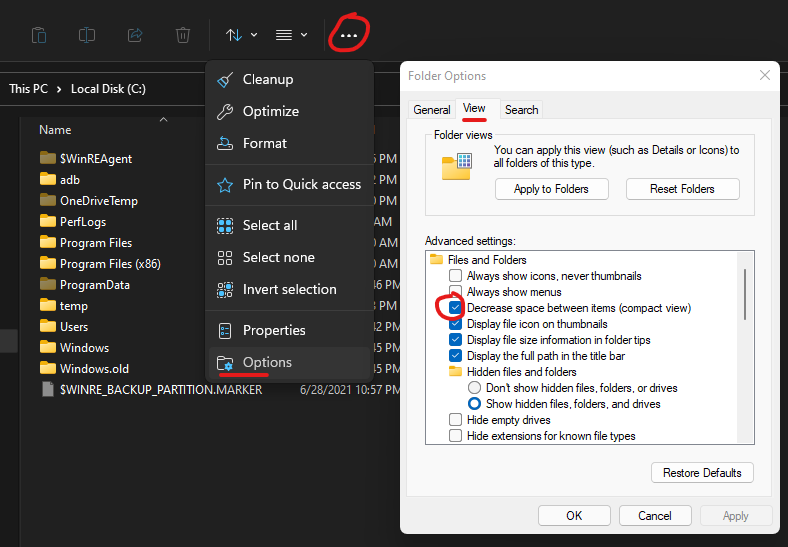
הדרך השנייה, הקלה בהרבה, שמובילה לאותה תוצאה אך עם פחות קליקים, היא פתיחת הקובץ סייר ולחץ על הסמל הממוקם משמאל מיידית לשלוש הנקודות המוצגות בתצלום המסך מֵעַל.
סמל זה נראה כמו כמה קווים אופקיים הנערמים זה על גבי זה, ולאחר לחיצה עליו, הוא גם יצרי תפריט נפתח.
לאחר שתעשה זאת, פשוט לחץ על ה- תצוגה קומפקטית אפשרות, כמו בצילום המסך למטה, המסופק על ידי אותו משתמש Reddit, ואתה טוב ללכת.
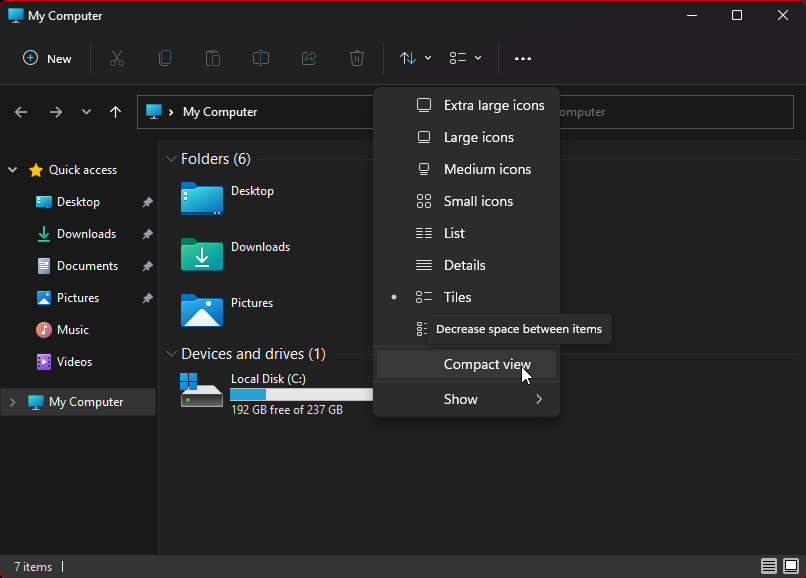
זה פחות או יותר כל התהליך, המוצג בשתי דרכים מהירות ופשוטות. די קל נכון?
אם אתה צריך לדעת עוד משהו על Windows 11 וכל הפעולות הפנימיות שלה, דאג לעצור במקום חוט החדשות והטיפים הייעודי שלנו.
מהם הדברים שהכי אהבתם והפחות אהובים עליכם ב- Windows 11? שתף אותנו במחשבותיך בסעיף ההערות למטה.

![כיצד לתקן מקש Shift שהפסיק לעבוד ב-Windows 11 [נפתר]](/f/d9390341100b504a4f8727a774a64cf6.png?width=300&height=460)
![העכבר בוחר הכל כשאני לוחץ ב-Windows 11 [נפתר]](/f/51a2635d1735484219cf3a3b5c08fed4.png?width=300&height=460)